当前位置:首页 > 帮助中心 > 怎么一键重装系统,电脑怎么一键重装系统win7
怎么一键重装系统,电脑怎么一键重装系统win7
虽然现在是2021年了,但是还有很多小伙伴还是在用win7系统。至于为什么还在用win7,原因有很多种,比如说操作习惯了、电脑配置不是很好之类的。那你呢,又是因为什么原因才想要安装win7系统使用呢?其实,win7系统相比现在的其他系统具有更好的稳定性,可惜现在已经停止支持了。不过,如果你想继续使用win7系统也是可以的,下面就一起来看看怎么一键重装系统吧!
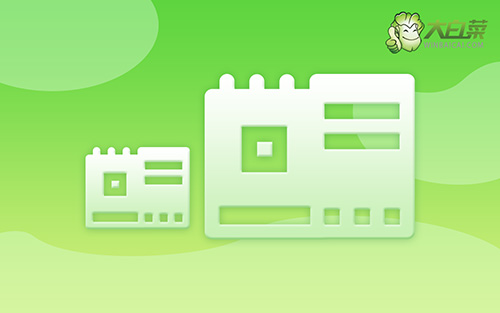
电脑怎么一键重装系统win7
第一步、制作u盘启动盘
1、首先准备8G的U盘,点击大白菜u盘,下载u盘启动盘制作工具最新版,并准备好win7的镜像系统和查询该电脑型号的U盘启动快捷键。
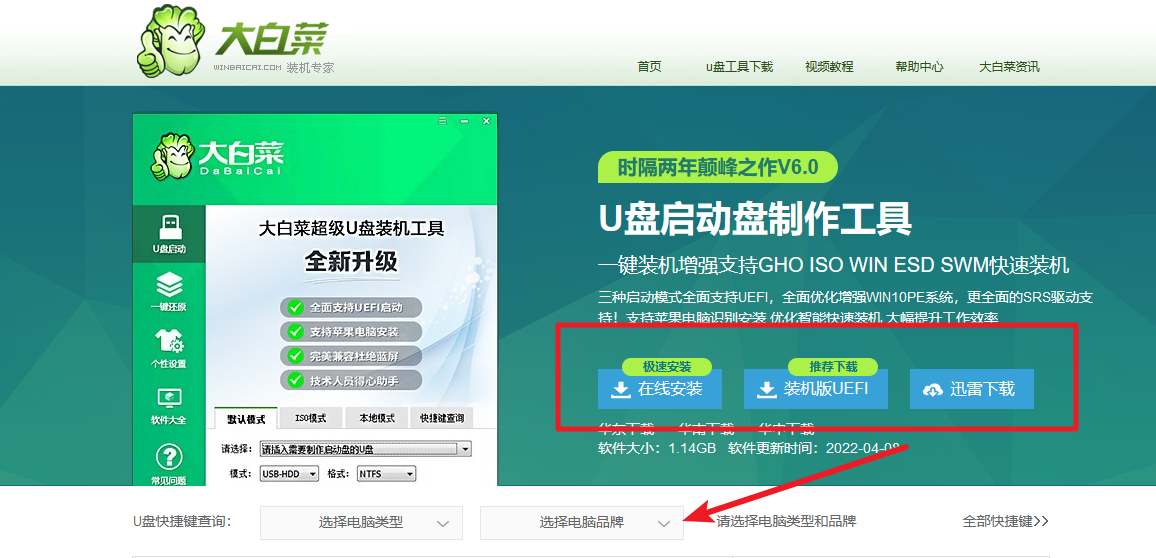
2、打开大白菜制作工具,点击一键制作,完成U盘启动盘制作后,将镜像系统复制到U盘启动盘中,或者保存在除系统盘外的其他分区中。
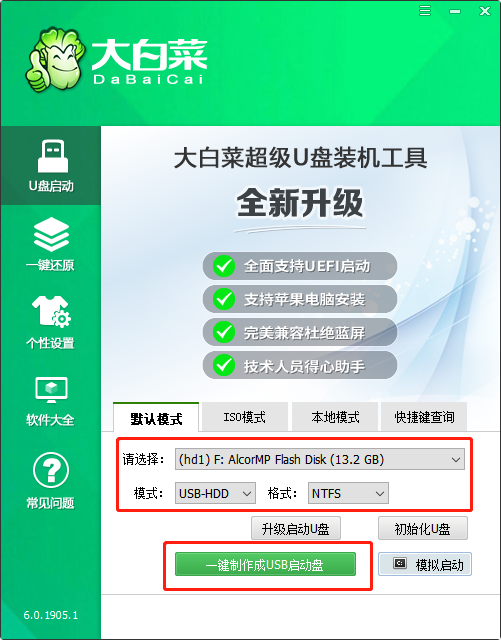
第二步、设置u盘启动电脑
1、插入U盘启动盘,重启电脑,出现开机画面时按下U盘启动快捷键,进入开机首选项界面,将U盘设置为第一启动项,最后回车进入大白菜界面。

2、选择【1】Win10X64PE(2G以上内存),回车进入大白菜PE桌面。
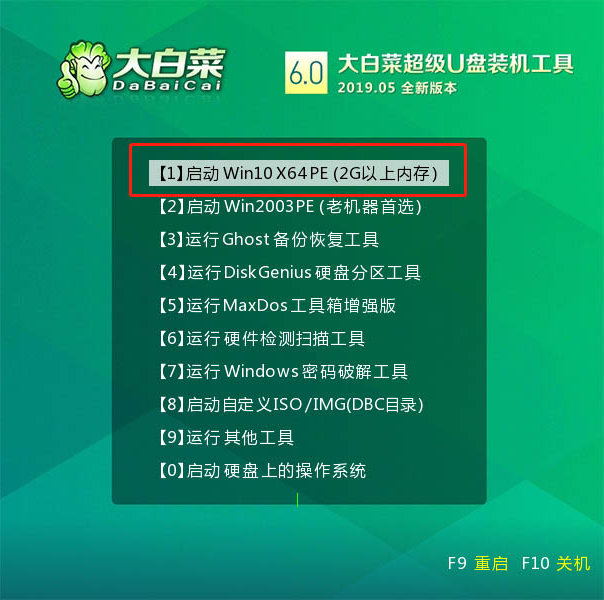
第三步、u盘启动盘重装系统
1、进入winpe系统,在桌面上找到并打开大白菜一键重装,进入重装界面后,选择“安装系统”,选择已下载的win7镜像系统作为“映像文件”,勾选安装路径为“C盘”,最后点击“执行”。

2、稍后弹出还原设置窗口,建议勾选“网卡驱动”以及“USB驱动”复选框,点击“是”进入下一步。

3、根据提示重启后,拔出U盘,无需操作,等待电脑进行系统部署阶段,期间可能需要较长的时间,直至成功进入win7桌面,即表明重装完成。

以上就是怎么一键重装系统的全部内容了。其实,现在通过U盘启动盘就可以自己安装win7系统了,不需要把电脑搬到电脑店里面去安装系费力还费钱。而你通过u盘启动盘的话,就只需要准备好u盘,通过大白菜u盘装机等工具,就可以制作u盘启动盘安装win7系统了,也希望今天的教程可以帮助到你。

